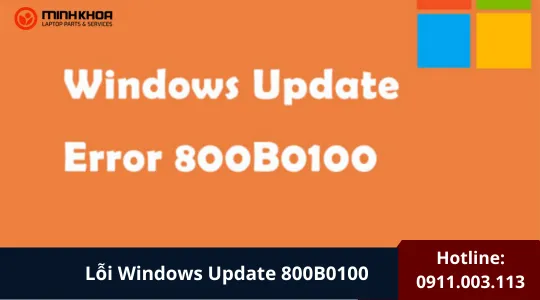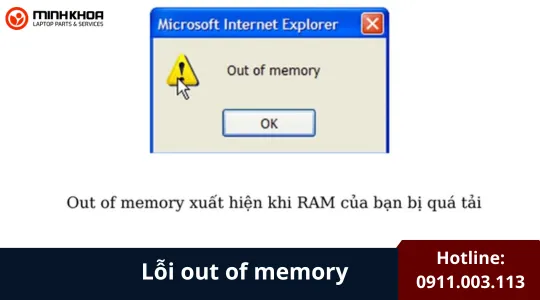Hướng dẫn cách đổi hình nền máy tính bằng ảnh tải về trong vài nốt nhạc
Cách đổi hình nền máy tính bằng ảnh tải về tưởng chừng đơn giản nhưng đôi lúc cũng sẽ khiến cho nhiều người dùng laptop gặp không ít rắc rối. Trong bài viết sau đây, Linh kiện Minh Khoa sẽ hướng dẫn người dùng cách đổi hình nền máy tính bằng những hình ảnh tải về một cách nhanh chóng và dễ dàng nhất. Bên cạnh đó bạn cũng sẽ biết thêm được một số mẹo chọn ảnh sắc nét, đẹp mắt để máy tính luôn mới mẻ. Tham khảo ngay bạn nhé!

1. Vì sao nên cài đặt hình nền máy tính bằng ảnh tải về?
Hiện nay, người dùng có thể cài đặt hình nền cho máy tính bằng nhiều cách khác nhau nhưng dường như cách chọn ảnh tải về để làm ảnh hình nền laptop là điều mà rất nhiều người lựa chọn. Sở dĩ như vậy bởi vì nó mang đến nhiều lợi ích như:

1.1. Thể hiện được tính cá nhân hóa
Trên các nền tảng xã hội và các trang tìm kiếm hiện có một kho ảnh vô cùng lớn với đa dạng chủ đề, kích thước, màu sắc, hình dạng,… khác nhau. Vậy nên, tại đây người dùng laptop có thể tải xuống hình ảnh theo phong cách, sở thích thông thường của mình để cài đặt hình nền cho máy tính. Bên cạnh đó bạn sẽ một không gian làm việc thân thiện, thỏa mái như theo ý mình muốn.
Có thể bạn quan tâm Cách xóa tệp Windows Error Reporting Files (4 cách fix)
1.2. Hình ảnh đạt chất lượng cao hơn
Những hình ảnh mà bạn trực tiếp tải về từ Google sẽ có chất lượng cao hơn, sắc nét, chi tiết, chân thực hơn so với những hình ảnh mặc định trên hệ thống máy tính. Không chỉ vậy, việc tự động tải về thì bạn cũng sẽ chọn được hình ảnh có độ phân giải phù hợp với màn hình máy tính để đảm bảo hình ảnh sắc nét, không bị vỡ. Từ đó giúp hình ảnh hiển thị đẹp mắt, đẹp mắt phong cách thông thường và đa dạng hơn về chủ đề.

1.3. Tạo cảm hứng làm việc và học tập
Đa phần các hình ảnh mà hệ thống cung cấp sẽ không làm thỏa mãn được mong muốn cá nhân hóa máy tính của bạn. Vậy nên khi tải về một hình nền đẹp mắt, mang ý nghĩa tích cực có thể giúp bạn cảm thấy thoải mái, thư giãn và tăng cường hiệu quả làm việc.

1.4. Tăng tính thẩm mỹ và đa dạng lựa chọn
Với sự đa dạng của các hình ảnh trên các diễn đàn tìm kiếm sẽ giúp cho người dùng thể hiện được gu thẩm mỹ của mình và góp phần tăng tính thẩm mỹ cho máy tính. Với sự đa dạng về chủ đề, độ phân giải,… bạn có thể chọn ảnh tối giản để tránh phân tán khi làm việc hoặc ảnh đầy màu sắc để làm không gian sinh động hơn.

1.5. Thay đổi dễ dàng
Ngoài ra khi sử dụng hình ảnh tải về để cài đặt hình nền máy tính, người dùng cũng có thể dễ dàng thay đổi hình nền bất cứ khi nào muốn, tùy theo tâm trạng hoặc sở thích. Từ đó đáp ứng tối đa nhu cầu của mình.
Xem thêm Giải đáp tất tần tật thông tin về lỗi màn hình máy tính bị màu xanh lam
2. Hướng dẫn cách đổi hình nền máy tính bằng ảnh tải về trên 3 hệ điều hành phổ biến
Nhìn chung, cách đổi hình nền máy tính bằng ảnh tải về trên cả 3 hệ điều hành Windows, MacOS, Linux có vẻ giống nhau nhưng để thực hiện chuẩn xác thì các bạn không thể bỏ qua hướng dẫn sau đây:
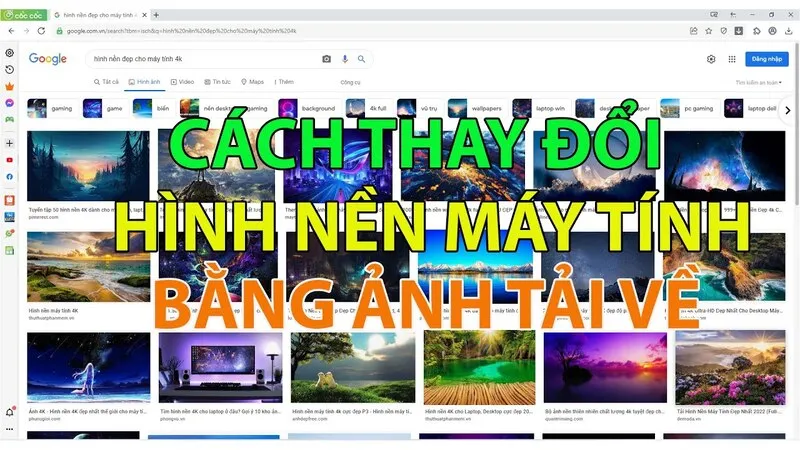
2.1. Tải ảnh về và đổi hình nền trên máy tính Windows
Bước 1: Đầu tiên, các bạn hãy nhấp chuột phải vào khu vực trống trên màn hình Desktop.
Bước 2: Tiếp theo hãy chọn Personalize từ menu ngữ cảnh.
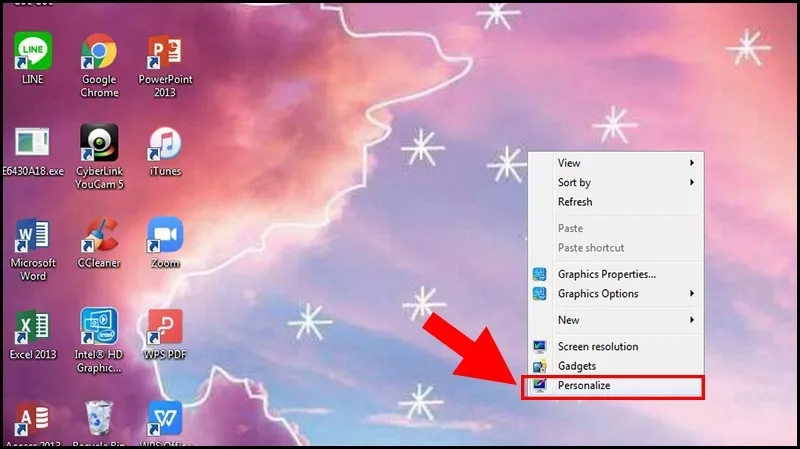
Bước 3: Trong cửa sổ này bạn sẽ thấy mục Background. Chọn Browse để tìm ảnh bạn đã tải về.
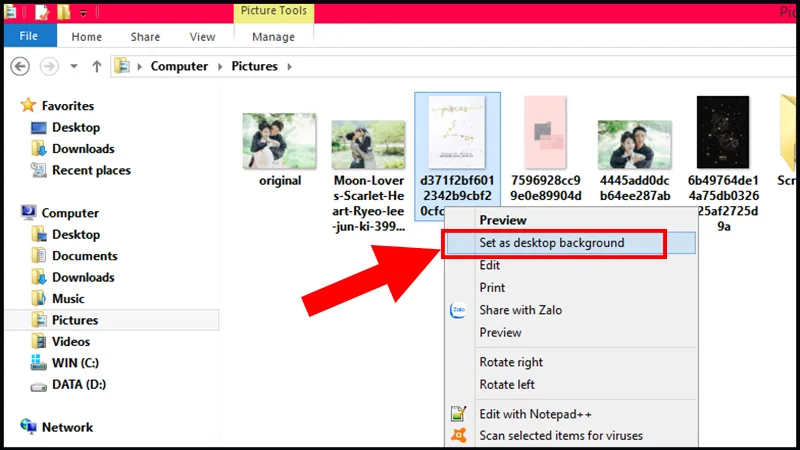
Bước 4: Lúc này bạn hãy nhấn chọn ảnh từ thư mục Downloads hoặc thư mục lưu ảnh của bạn, sau đó nhấn Choose Picture.
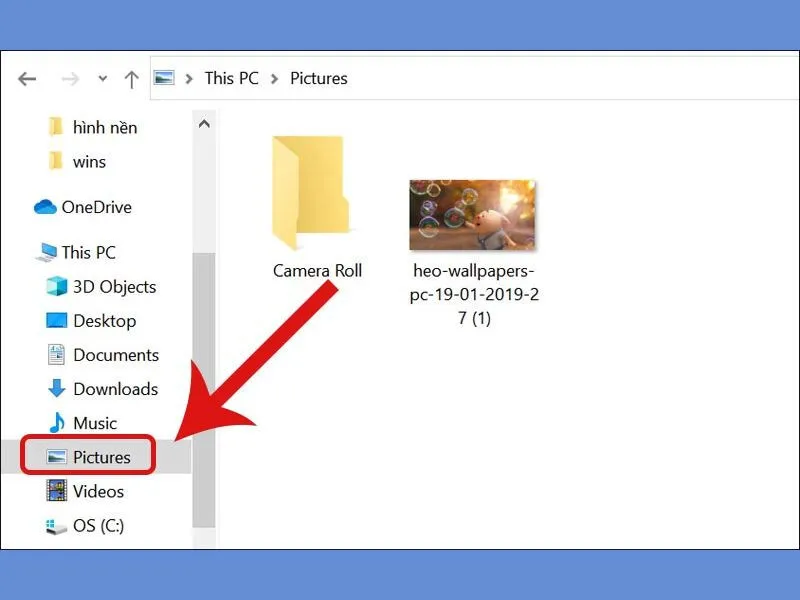
Bước 5: Ảnh mà bạn đã chọn sẽ ngay lập tức được đặt làm hình nền cho màn hình chính của bạn.
2.2. Cách đổi hình nền máy tính MacOS
Bước 1: Từ Menu hãy nhấp chuột phải vào màn hình Desktop và chọn Change Desktop Background.
Bước 2: Tiếp theo trong cửa sổ Desktop & Screen Saver, bạn sẽ thấy các thư mục ảnh có sẵn hoặc chọn Photos để tìm ảnh đã tải về.
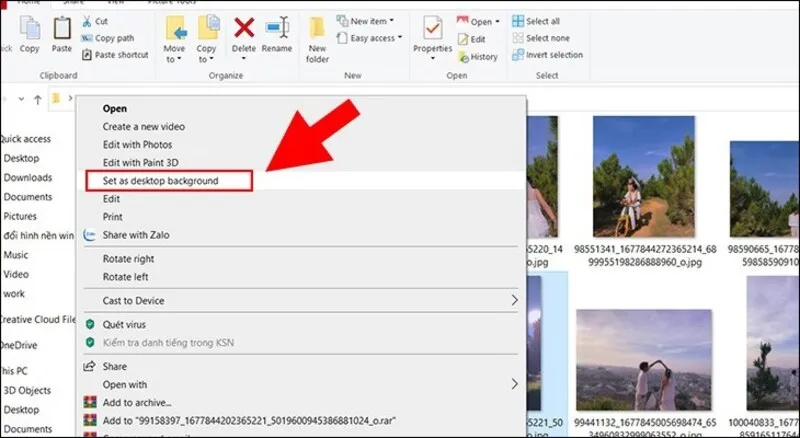
Bước 3: Nhấp vào biểu tượng dấu “+” ở dưới cùng của cửa sổ để thêm thư mục ảnh của bạn (nếu ảnh chưa có trong thư viện macOS).
Bước 4: Cuối cùng người dùng hãy chọn ảnh bạn muốn và nhấp vào ảnh đó để đặt làm hình nền là hoàn tất quá trình cài đặt hình nền máy tính bằng hình ảnh tải lên nhé!
2.3. Hướng dẫn đổi hình nền trên laptop hệ điều hành Linux bằng ảnh download
Bước 1: Đầu tiên các bạn hãy nhấp chuột phải vào màn hình Desktop và chọn Change Background hoặc Set as Wallpaper từ menu.
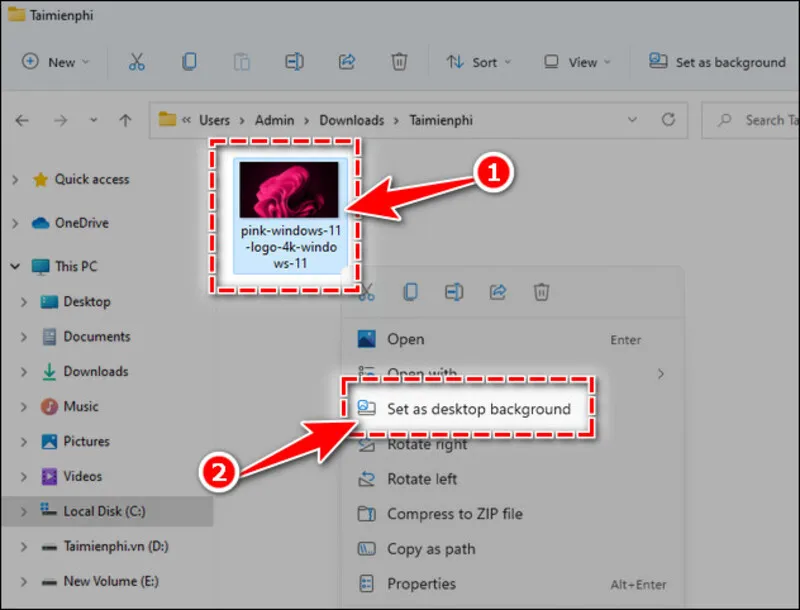
Bước 2: Trong cửa sổ Background, hãy chọn vào mục Add Picture hoặc Browse để tìm ảnh bạn đã tải về.

Bước 3: Tiếp tục chọn ảnh đã tải về trong thư mục Downloads hoặc thư mục nơi bạn lưu ảnh, sau đó nhấn Open. Ảnh sẽ được sử dụng làm hình nền máy tính của bạn ngay lập tức.
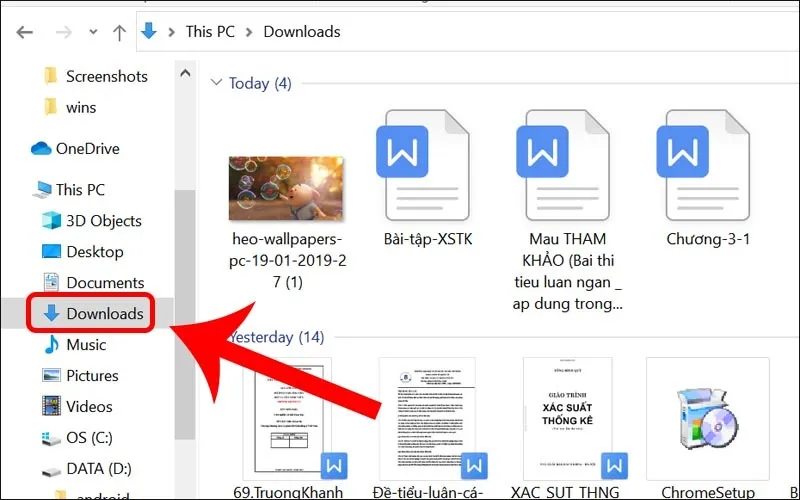
3. Giải đáp thắc mắc của người dùng
Xoay quanh các vấn đề về việc đổi hình nền máy tính bằng ảnh tải về đã có không ít người dùng còn lo lắng về nhiều điều. Dưới đây là một số giải đáp cho các thắc mắc thường gặp từ người dùng:
Hỏi: Hình nền máy tính nên sử dụng bao nhiêu kích thước để không bị mờ?
Trả lời: Máy tính kích thước nền để không bị mờ phụ thuộc vào độ phân giải màn hình của bạn. Để đạt được chất lượng tốt nhất, hình ảnh nên có kích thước phù hợp với độ phân giải của màn hình.
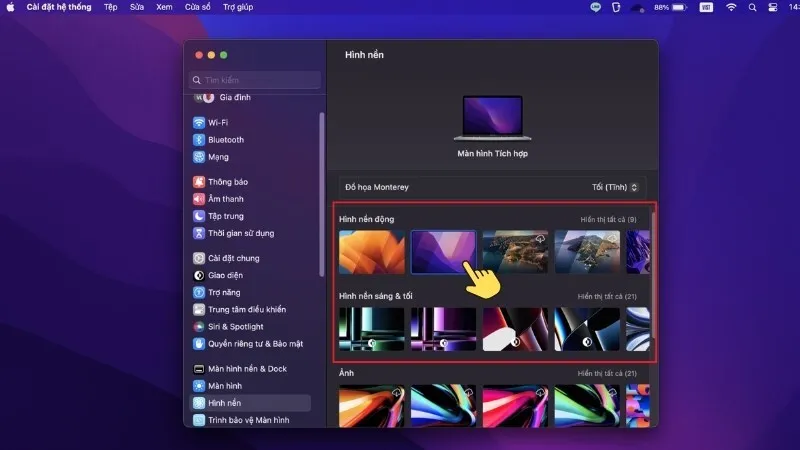
Độ phân giải màn hình phổ biến:
- Độ phân giải cao (1366×768): Ảnh kích thước: 1366×768 pixel hoặc lớn hơn, cùng tỷ lệ khung hình 16:9.
- Độ phân giải đầy đủ (1920×1080): Ảnh kích thước: 1920×1080 pixel hoặc lớn hơn, tỷ lệ 16:9.
- 2K (2560×1440): Ảnh kích thước: 2560×1440 pixel , tỷ lệ 16:9.
- 4K (3840×2160): Kích thước ảnh: 3840×2160 pixel , tỷ lệ 16:9.
- Màn hình Retina của MacBook (2560×1600 hoặc 2880×1800): Ảnh kích thước: 2560×1600 pixel hoặc 2880×1800 pixel , model tùy chọn, tỷ lệ 16:10.
Hỏi: Có cần phải chuyển đổi hình ảnh định dạng trước khi cài đặt hình nền không?
Trả lời: Không cần thiết phải chuyển đổi hình ảnh định dạng trước khi cài đặt hình nền, vì hầu hết các hệ điều hành hiện nay đều hỗ trợ nhiều biến phổ hình ảnh định dạng. Tuy nhiên, việc chọn định dạng phù hợp có thể ảnh hưởng đến chất lượng nền và hiệu suất của máy tính.
Tham khảo bài viết Giải đáp thắc mắc: Màn hình 19 có nghĩa là gì?
Hỏi: Khi nào cần chuyển đổi định dạng khi sử dụng ảnh tải về để cài đặt hình nền cho máy tính?
Trả lời: Khi hình ảnh định dạng không được hỗ trợ hệ thống hành động, hình ảnh quá lớn hoặc hình ảnh cần trong suốt.
Cách đổi hình nền máy tính bằng ảnh tải về được chúng tôi chia sẻ chi tiết trong bài viết này. Hy vọng với các thông tin trên người dùng máy tính sẽ không còn phải băn khoăn về việc sử dụng hình tải về để cài đặt hình nền trên máy tính. Nếu bạn gặp rắc rối khi thực hiện, hãy liên hệ ngay với Linh kiện Minh Khoa để được hỗ trợ nhé!

Nếu bạn muốn MUA/ THAY LINH KIỆN GIÁ SỈ hoặc LẺ hãy liên hệ chúng tôi. Đội ngũ nhân viên của LINH KIỆN MINH KHOA luôn sẵn sàng hỗ trợ quý khách 24/7.
LINH KIỆN MINH KHOA ĐANG Ở ĐÀ NẴNG
- Điện thoại/Zalo Chat: 0911.003.113
- Facebook: www.facebook.com/linhkienminhkhoavn/
- Địa chỉ: 155 Hàm Nghi, Thanh Khê, Đà Nẵng